하위 테마를 사용하여 WordPress 테마를 수정하는 방법은 무엇입니까?
게시 됨: 2014-12-10다양한 무료 및 유료 WordPress 테마를 사용할 수 있습니다. 그러나 자신의 필요와 선호도에 따라 구입한 테마를 사용자 정의하려면 어떻게 해야 합니까? 우리 모두가 바꾸고 싶은 작은 것들의 예가 너무 많습니다. 이 경우 WordPress 테마 를 수정 해야 합니다.
여기에는 색상이 있고, 거기에는 글꼴 크기가 있으며, 버튼에 대한 다른 클릭 유도문안이 있을 수 있습니다. 사이트 소유자가 "부모" 테마를 변경하려는 다양한 이유가 있습니다. 문제는 WordPress 테마를 업데이트하면 수정된 테마 변경 사항이 손실된다는 것입니다.
"하위 테마"를 만들면 선택한 테마의 모든 기능을 제공하는 동시에 변경 사항을 잃을 염려 없이 업데이트할 수 있어 이 문제가 해결 됩니다. 이 경우 CSS/HTML에 대한 기본적인 이해가 필요합니다. 또는 다른 소스에서 코드 조각을 복사/붙여넣기합니다.
많은 수의 WordPress 사용자 는 하위 테마를 사용하지 않고 WordPress 테마 를 수정합니다. 이것은 어린이 테마가 무엇인지에 대한 이해 부족이나 테마를 만드는 데 어려움을 느끼기 때문일 수 있습니다.
하위 테마 사용의 장단점은 무엇입니까?
장점과 단점은 일반적이며 일반적인 사용 사례를 기반으로 합니다. 귀하의 요구 사항에 따라 다를 수 있습니다. 일부 장점은 시나리오에서 단점이 될 수 있습니다.
사이트 요구 사항의 맥락에서 장단점을 신중하게 평가하는 것이 좋습니다. 어린이 테마가 정말 필요한가요? 변경 사항이 사소한 경우 플러그인을 사용하거나 테마의 옵션만 사용할 수 있습니다.
변경 사항이 광범위하고 많은 수의 파일에 분산되어 있는 경우 고유한 테마를 만드는 것이 더 나을 수 있습니다. 이것이 올바른 부모 테마입니까? 올바른 부모 테마를 선택하는 것이 중요합니다.
필요한 기능의 대부분을 즉시 제공해야 합니다. 그렇지 않으면 너무 많이 사용자 지정하고 재정의하게 됩니다. 또한 테마가 장기간 또는 적어도 사용할 계획인 기간 동안 유지될 가능성이 있는지 확인해야 합니다. 또한 정기적인 업데이트, 특히 보안 업데이트를 제공해야 합니다.
장점
1. 안전한 업데이트
하위 테마는 상위 테마의 기능, 스타일 및 템플릿을 자동으로 상속합니다. 이를 통해 상위 테마를 수정하지 않고도 하위 테마를 사용하여 사이트를 변경할 수 있습니다. 상위 테마의 새 버전이 도착하면 모든 수정 사항이 하위 테마에 저장되므로 안전하게 업데이트할 수 있습니다.
2. 쉬운 확장
강력한 테마 프레임워크를 기반으로 구축된 하위 테마는 많은 코드를 작성하지 않고도 상당한 유연성을 제공합니다. 다른 템플릿 파일을 거치지 않고 필요한 템플릿 파일과 기능만 선택적으로 수정할 수 있습니다. 새로운 기능 등을 추가할 수 있습니다.
3. 폴백 세이프
완전한 테마를 만들 때 가능한 모든 시나리오와 코드에 대해 생각해야 합니다. 그러나 자식 테마를 작업할 때 코드 작성을 잊어버린 경우에는 항상 부모 테마의 기능을 대체 옵션으로 사용할 수 있습니다.
단점
1.의도하지 않은 변경
하위 테마에서 사용자 정의 기능을 확장한 경우 상위 테마 업데이트 시 변경 사항이 손상될 수 있습니다. 때로는 테마가 자식 테마를 고려하여 설계 및 구현되지 않아 확장하기가 더 어렵습니다.
2. 업데이트 부족
확장할 올바른 테마를 선택하는 것이 중요합니다. 상위 테마의 적극적인 개발이 중단되고 테마가 포기될 가능성이 큽니다. 최신 WordPress 버전 및 보안 업데이트로 상위 테마가 정기적으로 업데이트되지 않을 수도 있습니다.
3. 학습 곡선
테마가 표준 및 일반적인 코딩 방식을 따르지 않을 경우 학습 시간이 늘어날 수 있습니다.
하위 테마를 사용하여 WordPress 테마를 수정하는 방법은 무엇입니까?
자식 테마는 대부분의 기능을 부모 테마에 의존하는 별도의 테마입니다. 하위 테마를 사용하는 경우 WordPress는 먼저 하위 테마를 확인하여 특정 기능이 있는지 확인합니다.
그렇지 않은 경우 상위 테마를 사용합니다. 이것은 필요한 것만 수정할 수 있기 때문에 좋습니다. 테마의 단일 문자라도 수정할 계획이라면 항상 하위 테마를 사용해야 합니다.
테마에 대한 하위 테마를 만들려면 다음 단계 를 수행 해야 합니다.
- WordPress 설치에 테마 디렉토리 생성
- 자녀 테마에 대한 정보가 포함된 스타일시트 만들기
- 상위 테마의 스타일 가져오기
이 단계가 완료되면 하위 테마를 활성화할 수 있으며 웹사이트는 이전과 완전히 동일하게 보이지만 하위 테마를 사용하게 됩니다.
1. 먼저 WordPress 설치 폴더에서 /wp-content/themes/ 를 열고 하위 테마를 위한 새 폴더를 만들어야 합니다. 이 폴더의 이름은 원하는 대로 지정할 수 있습니다. 이 예에서는 Twenty Fourteen 기본 테마에 대한 하위 테마를 만들고 이름을 twentyfourteen-child

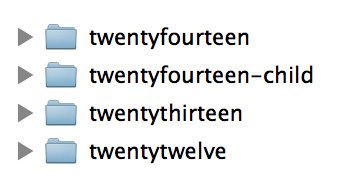
2. 다음 단계는 스타일시트 파일 을 만드는 것입니다. 이름은 style.css 여야 합니다. 메모장에서 생성하여 하위 테마 폴더에 업로드하거나 cPanel 파일 관리자에서 제공하는 도구를 사용하여 업로드할 수 있습니다.
방금 만든 파일에 다음 코드를 복사하여 붙여넣습니다.
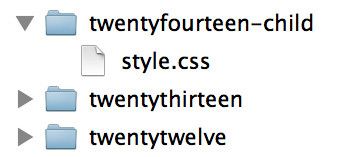
|
이 코드의 마지막 줄은 부모 테마의 스타일시트를 자식 테마로 가져옵니다. 이것은 자식 테마를 만들기 위한 최소 요구 사항입니다. 이제 모양 » 테마 로 이동하여 하위 테마를 볼 수 있습니다.
사이트에서 하위 테마를 사용하려면 활성화 버튼을 클릭해야 합니다.
우리가 한 일은 원본 테마의 CSS를 가져오는 것 뿐이므로 테마는 원본과 똑같이 보일 것 입니다. 테마의 CSS를 수정하려면 @import 줄 아래에 자식 테마의 CSS 파일에 대한 변경 사항을 추가할 수 있습니다. 모든 새 CSS 정보는 원래 테마의 CSS가 로드된 후 추가됩니다.
Functions.php 파일 편집
Functions.php는 일반적으로 테마의 주요 기능이 저장되는 곳입니다. 상위 테마의 기능은 항상 하위 테마와 함께 로드됩니다. 테마에 더 많은 사용자 정의 기능을 추가해야 하는 경우 하위 테마 폴더에 새 functions.php 파일을 만들어 추가할 수 있습니다.
참고 : functions.php를 생성할 필요는 없습니다. 사용자 정의 기능을 더 추가하고 싶을 때 사용합니다.
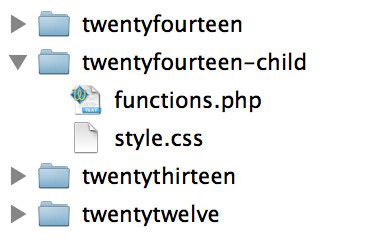
새 기능은 상위 테마의 기능 바로 전에 로드됩니다. 자식 테마의 functions.php 파일은 PHP 여는 태그로 시작하고 PHP 닫는 태그로 끝나야 합니다. 그 사이에 원하는 PHP 코드를 추가할 수 있습니다.
<?php
귀하의 코드는 여기에 있습니다!
?>
다른 템플릿 파일 편집
CSS 및 함수 수정 외에도 php 템플릿 파일을 조정하여 테마를 구조적으로 변경할 수도 있습니다. 주의해서 수행해야 합니다. PHP 파일을 편집하여 테마의 모든 부분을 조정할 수 있습니다.
원래 테마의 기능을 자동으로 가져오는 functions.php 편집과 달리 PHP 파일은 파일을 완전히 새 파일로 교체하여 편집합니다 .
테마의 원본 파일은 무시되고 새 파일이 대신 사용됩니다. 가장 먼저 해야 할 일은 수정을 시작하기 전에 이전 파일을 복제하는 것입니다. 이렇게 하려면 테마의 원본 파일을 복사하여 하위 테마 폴더에 붙여넣기만 하면 파일 이름과 위치가 정확히 동일합니다.
예를 들어 exampletheme/includes/navigation.php 를 수정하려면 이 파일을 복사하여 exampletheme-child/includes/navigation.php 에 붙여넣습니다. 또는 이 모든 것이 혼란스럽다면 걱정하지 마세요. 자식 테마를 만들기 위한 플러그인이 있습니다.
